- Weird West Discordサーバーがリリースされ、特定のWebページから簡単にアクセスできるようになりました。
- まず、招待に同意し、利用規約とプライバシーの更新を読む必要があります。
- Weird West Discordサーバーを介して、アナウンスを配置し、世界中の他の多数のプレーヤーと対話することができます。
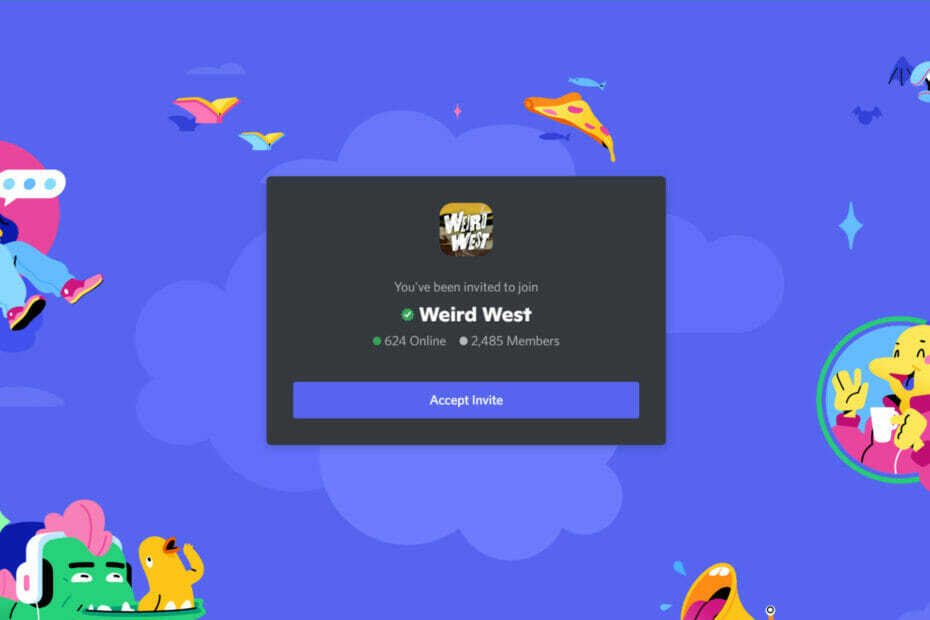
システムリソースの使用率を最小限に抑え、ゲーム内のFPSを向上させ、全体的なパフォーマンスを向上させ、レイテンシの問題を軽減します。 ゲームファイア.
- 完全なゲームの最適化
- ファイルデフラグユーティリティとアプリケーションオプティマイザ
- 設定調整ツール
- 1つの統合されたパネルですべてのゲームを管理する
- 自動RAM最適化
- 不要なプロセスを制限します
寛大なオファーの恩恵を受けてください!
Weird Westは最近リリースされ、最も印象的なシナリオのいくつかを提供するのも不思議ではありません。
他のいくつかのビデオゲームよりもはるかに注目を集めているため、世界中の多くのプレーヤーが 最も人気のあるゲームの1つでWeirdWestをプレイする方法を発見することに興味があります プラットフォーム、 不和.
同じボートに乗っている場合は、ゲーム関連のDiscordサーバーが現在リリースされており、すでにさまざまなユーザーが参加していることに注意してください。
アクセス方法と使用方法について詳しく知るために、このガイドがメインのサポートになるので、必ずよくお読みください。
Weird West Discordサーバーにアクセスして使用するにはどうすればよいですか?
- ウィアードウェストへの招待に移動するだけで、ウィアードウェストディスコードサーバーへの招待を簡単に取得できます。 不和のページ.
- クリックしてください 招待を受け入れる ボタン。
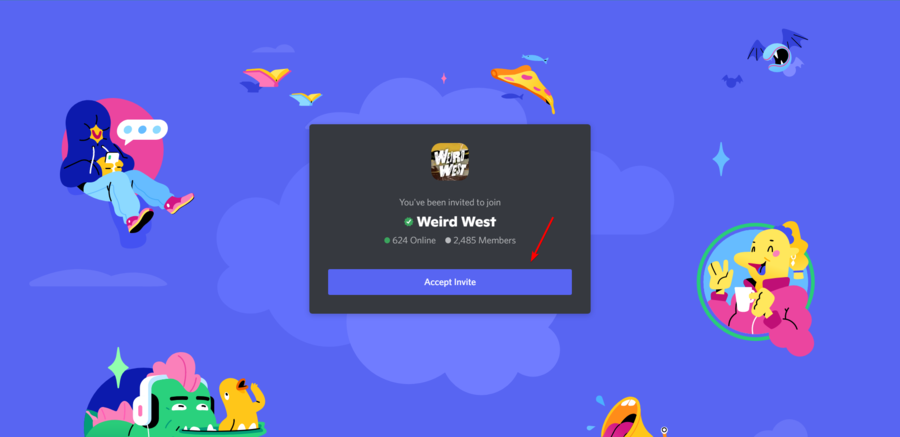
- 選択する オープンURL:Discordプロトコル、次に 不和を続ける.
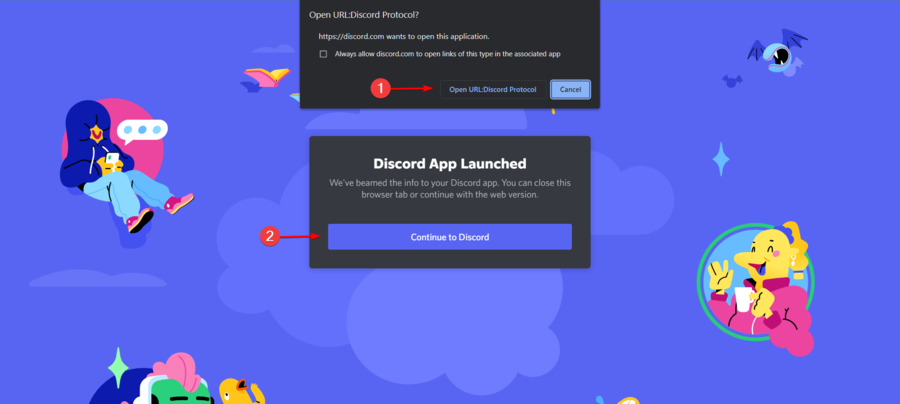
- リストされた用語を読み、をクリックします とった ボタン。
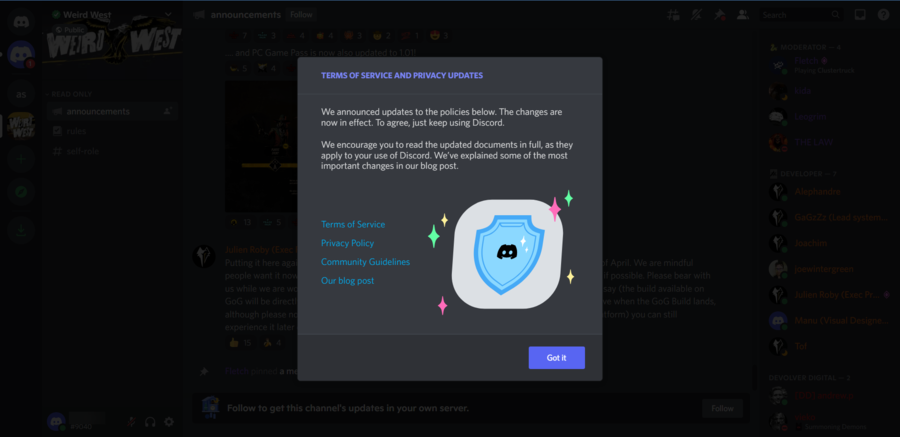
- これで、アナウンスをしたり、他のWeirdWestファンとチャットしたりできるようになります。
- ランチャーエラーコード15:ゲームはSteamクライアント経由で起動されませんでした
- 修正:Windows10/11エラーでライブラリクライアントを読み込めませんでした
結論として、WeirdWestDiscordサーバーにアクセスして使用する方法について知っておく必要があるのはこれだけです。 ご覧のとおり、このプロセスは簡単なものなので、時間の問題で実行できるようになります。
その他の関連する問題が発生した場合は、以下の専用セクションにコメントを残してください。
 まだ問題がありますか?このツールでそれらを修正します:
まだ問題がありますか?このツールでそれらを修正します:
- このPC修復ツールをダウンロードする TrustPilot.comで素晴らしいと評価されました (ダウンロードはこのページから始まります)。
- クリック スキャン開始 PCの問題を引き起こしている可能性のあるWindowsの問題を見つけるため。
- クリック 全て直す 特許技術の問題を修正する (読者限定割引)。
Restoroはによってダウンロードされました 0 今月の読者。


